| Добавил: root 2013-01-07 14:27:47 196 просмотров В этой статье мы расскажем как создаются камеры на картах (такие, как на картах: CS_ASSAULT и CS_MILITIA). Перед прочтением статьи ознакомьтесь со слудующими энтити-объектами:
Статичные камеры (показывают карту при загрузке)
Вы замечали, что как только загружается карта, начинают показываться определенные ее места? Так происходит на многих картах: de_dust, cs_siege, de_torn и др. Места эти не случайные. В них находятся камеры — специальные объекты trigger_camera. Обычно мапперы устанавливают камеры в самых красивых местах своей карты, чтобы при загрузке как бы представить ее игроку.
Trigger_camera — это точечный энтити-объект. Разместите его в том месте, где должна быть камера. Направление взгляда камеры задается объектом info_target (см. рис. ниже). Разместите этот объект в то место, куда должна смотреть камера. Дайте ему имя, например, trg1 и впишите его в параметр «Target» камеры. Теперь при загрузке карты на экран будет выводится изображения с камеры. Вы можете разместить несколько камер, чтобы показать все интересные места вашей карты по очереди.

Камеры, активируемые игроком
Другим типом камер являются камеры, которые активируются игроком. Такие камеры есть на CS_ASSAULT и CS_MILITIA. Вот как они создаются.
В нужном месте размещается trigger_camera с именем, например, cam1, а также мишень для нее (info_target) — все точно так же, как и для «презентационной» камеры, рассмотренной выше. Затем в нужном месте создается кнопка func_button (можно сделать ее в виде монитора, как на указанных выше картах). И в параметре «Targetted object» вписывается имя камеры. Игрок подходит к кнопке-монитору, нажимает «E» и видит изображение, передаваемое камерой cam1 (см. рис. ниже).
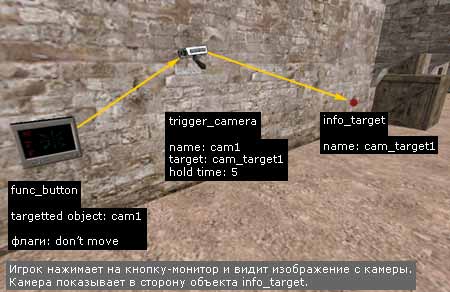
В свойствах trigger_camera в параметре «Hold time» можно установить время в секундах, в течении которого игроку будет показываться изображение. Рекомендуем также у объекта func_button (монитор) отметить флаг «Don't move», чтобы монитор не вдавливался в стену.
§ 16.1 Обычные камеры
§ 16.2 Двигающиеся камеры
§ 16.3 Разбиваемые камеры
Тэги: | |